Enhavtabelo
Ni povas aldoni datummarkojn por bildigi kaj reliefigi ŝlosilajn informojn en nia datumaro. Se vi scivolas lerni kiel aldoni datummarkojn en Excel , ĉi tiu artikolo povas esti utila. En ĉi tiu artikolo, ni diskutos, kiel aldoni datumajn markilojn en Linio kaj Diskaj Diagramoj . Krome, ni ankaŭ diskutos kiel ŝanĝi, personecigi kaj apliki malsamajn datummarkojn .
Elŝutu Praktikan Laborlibron
Vi povas elŝuti la praktiki laborlibron de la suba ligilo.
Aldonante Datummarkojn.xlsx
2 Ekzemploj por Aldoni Datummarkojn en Excel
Unue, ni iomete enfokusigu, kio estas datummarkilo ?
Mallonge, datummarkilo reprezentas specifan punkton en diagramo. Ekzemple, en liniodiagramo, ĉiu punkto sur la linio estas datumsigno kiu reprezentas la datumvaloron ĉe tiu punkto. Tial, sen plia prokrasto, ni vidu la ekzemplojn unu post la alia.
Ni uzis ĉi tie Microsoft Excel 365 -version, vi povas uzi ajnajn aliajn versiojn laŭ via oportuno.
Ekzemplo-1: Aldono de Datumaj Markiloj en Linia Diagramo
Ni diru, ke ni havas la jenan datumaron montrita en la B4:D13 ĉeloj sube. Nun, la datumaro montras la Monato nombron, la Merkata elspezo , kaj la Enspezo en USD respektive.
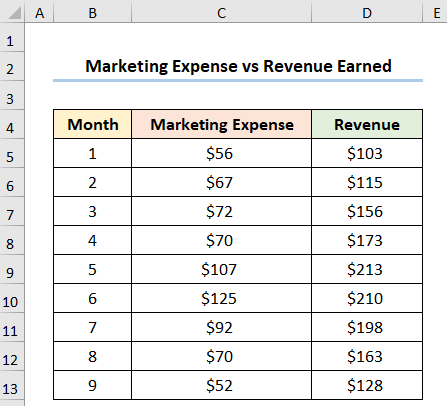
Paŝoj:
- Komence, elektu la C4:D13 ĉeloj >> nun, iru al la langeto Enmeti >> alklaku la falmenuon Enmeti Linio aŭ Areo Diagramon .
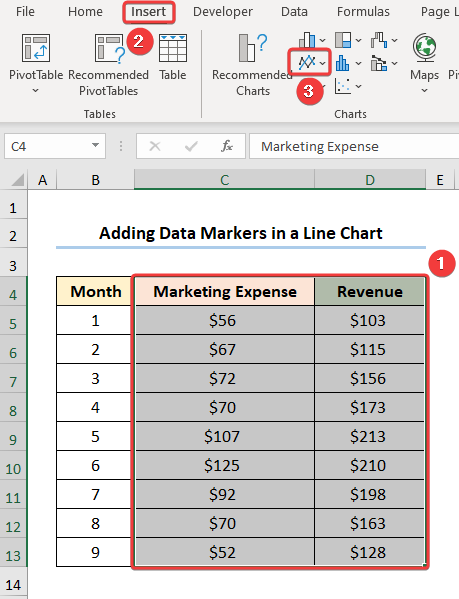
- Nun elektu la opcion Linio kun Markiloj . .
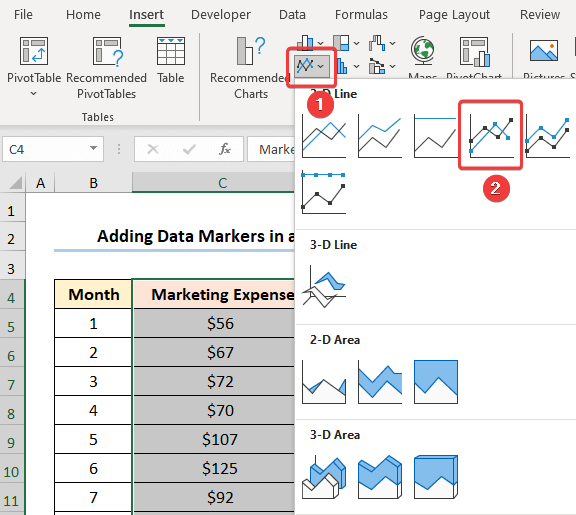
Sekva, vi povas formati la diagramon per la opcio Cartelementoj .
- Krom al la defaŭlta elekto, vi povas ebligi la Axes Title por provizi aksajn nomojn. Ĉi tie, ĝi estas la Monato kaj Usona Dolaro .
- Nun, aldonu la Diagramo-Titolon , ekzemple, Diskonigo de Enspezo. kaj Merkata elspezo laŭ Monato .
- Ptere, enigu la opcion Legenda por montri la du seriojn.
- Fine, vi povas malŝalti la Kredliniojn opcio por doni al via diagramo puran aspekton.
Ĉi tio devus generi la diagramon kiel montrite en la suba bildo.
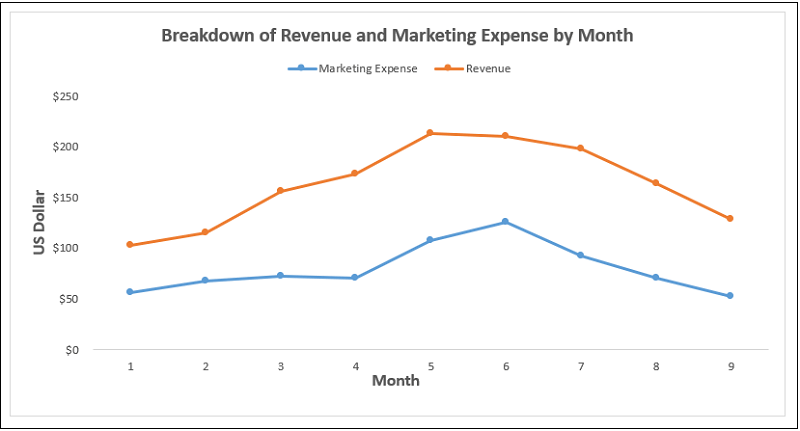
- Post tio, dekstre alklaku iun el la cirklaj markiloj >> movu al la opcio Formati Datumserion .
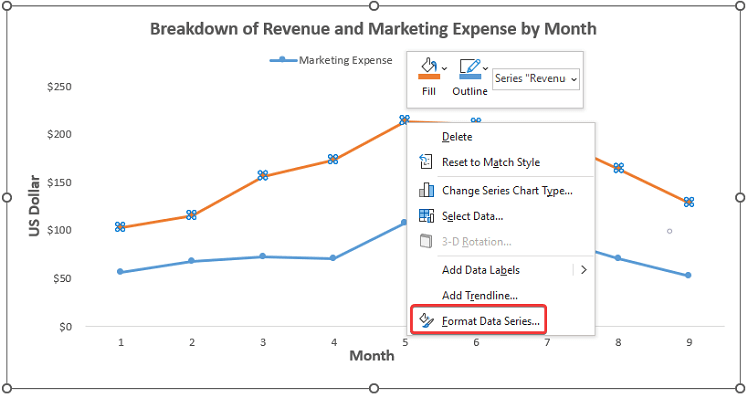
- Siavice, elektu la Markajn Opciojn > > nun, kontrolu la Enkonstruitan opcion >> laste, elektu la Tipon de markilo (ĉi tie, ĝi estas Oktangula signo).
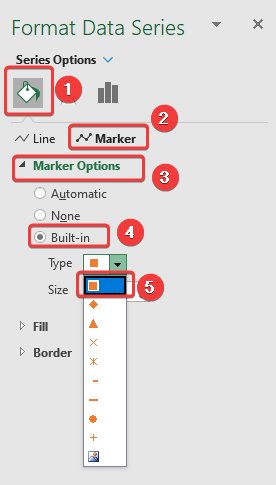
Tiel tiel , vi aldonis datummarkojn en via diagramo, estas tiel facile!
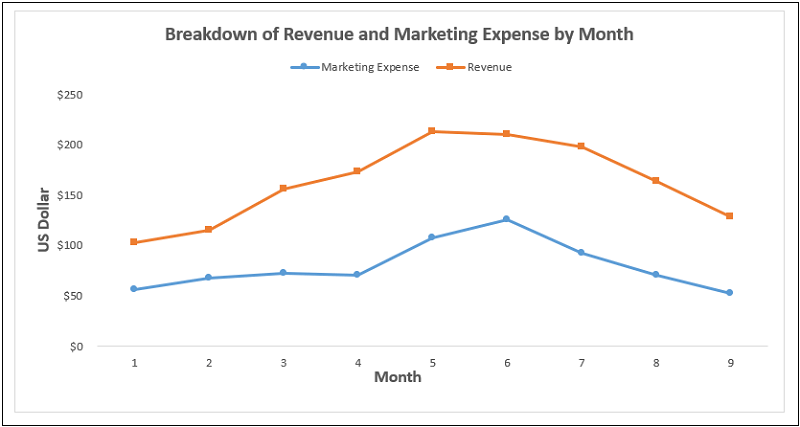
Legu pli: Kiel Aldonu Markilojn por Ĉiu Monato en Excel (Kun Facilaj Paŝoj)
Ekzemplo-2: Aldono de Datumaj Markiloj en Disvastigilo
Konsiderantela Populacia Kresko de UK kaj Germanio datumaro montrita en la B4:D12 ĉeloj. Ĉi tie, la datumaro montras ĉiun jardekon ekde la Jaro 1950 kaj la Populacioj de la UK kaj Germanio en Milionoj.
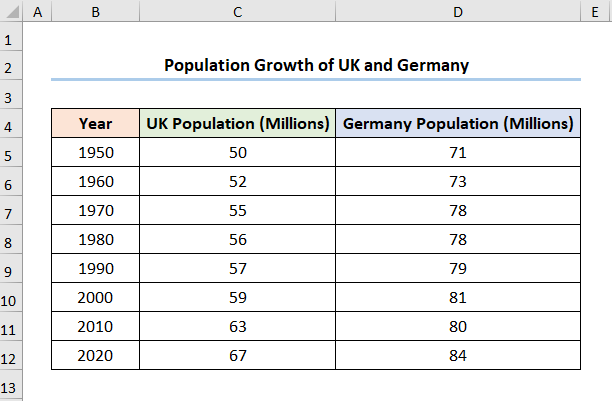
Paŝo-01: Aldono de Disvastigo
- Unue, elektu la B4:C12 ĉelojn > ;> iru al la langeto Enmeti >> alklaku la menuon Enmeti Disvastigon (X,Y) aŭ Bubble Chart >> elektu la opcion Disigi .
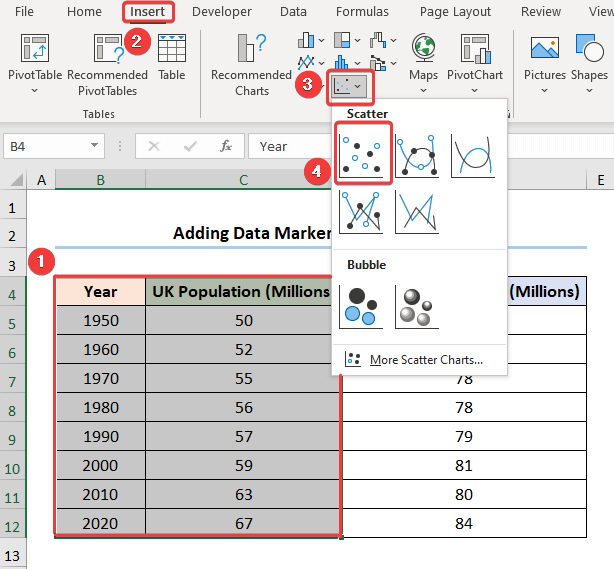
Nun, vi povas redakti la diagramon uzante la opcion Graperaj Elementoj .
- Krom la defaŭlta elekto, vi povas ebligi la Aksoj-Titolon por provizi nomojn de aksoj. Ĉi tie, ĝi estas la Jaro kaj Loĝantaro en Milionoj .
- Ptere, enigu la opcion Legenda por montri la serion.
- Fine, vi povas malŝalti la opcion Kredlinioj .
Eventuale, la rezulto devus aperi kiel la bildo montrita sube.
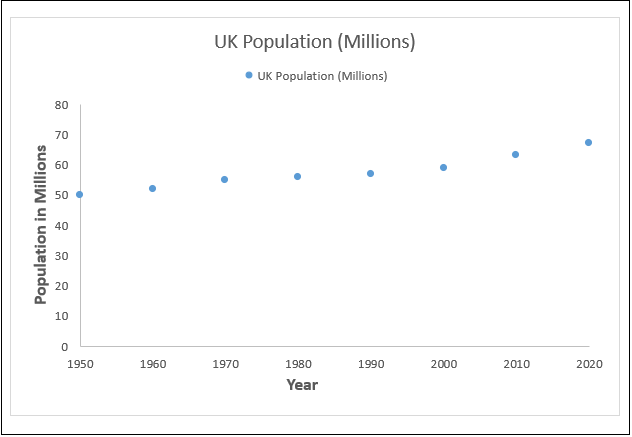
Paŝo-02: Aldono de Dua Serio
- Due, elektu la diagramon kaj dekstre alklaku por iri la opcion Elektu Datumojn .
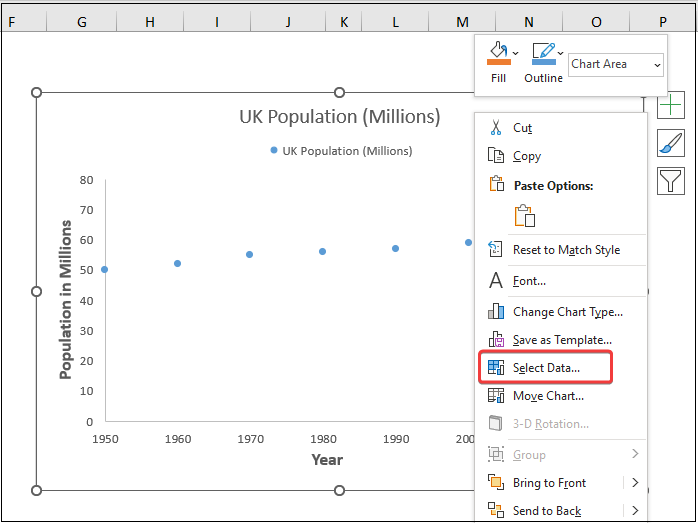
- Tiam alklaku la butonon Aldoni por aldoni la novan serion al la diagramo.
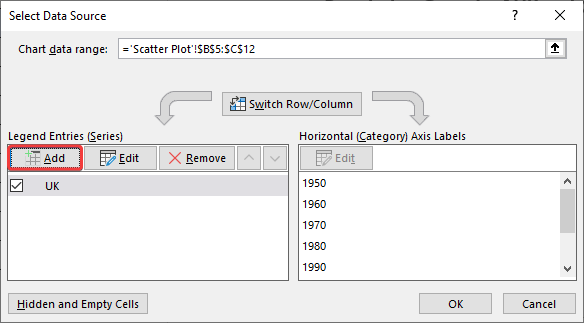
Ĉi tio malfermas la Redakti Serio dialogujon.
- Sekva, enigu la Serionomon (ĉi tie ĝi estas Germana Loĝantaro )
- Sekvante ĉi tion, enigu la Serio X-valorojn , ekzemple, la Jaroj.
- Tiam, enigu la Serio Y-valorojn , ekzemple, Germanio Loĝantaro.
- Fine, premu la butonon OK .
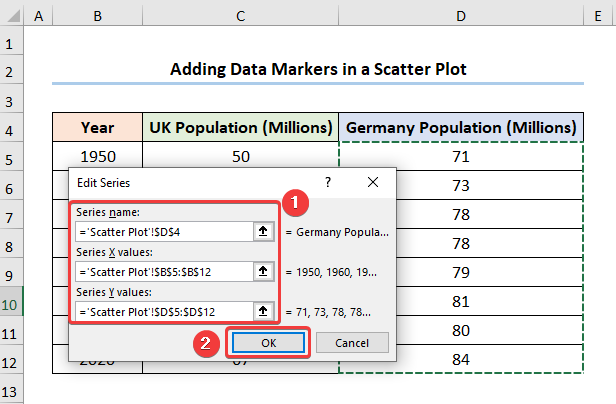
Post plenumi la paŝojn, la rezultoj devus aspekti kiel la ekrankopio donita sube.
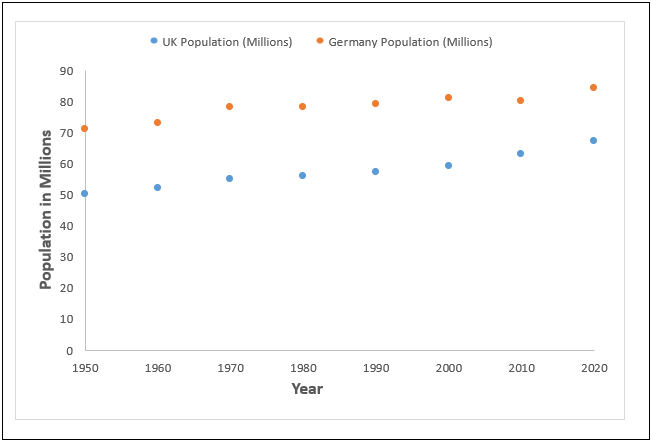
Paŝo-03: Aldono de Datumaj Markiloj
- Trie, dekstre alklaku unuopan datummarkilon >> iru al la opcio Formati Datumserion .
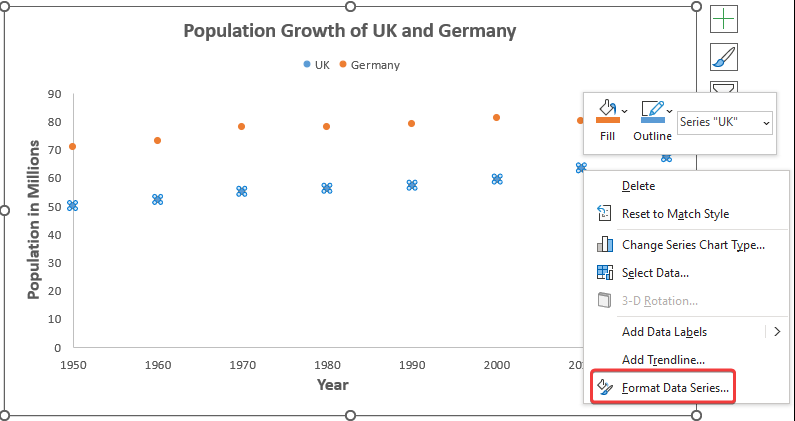
- Sekva, en la sekcio Markilo , alklaku la Signo-Ebloj >> nun, kontrolu la Enkonstruitan opcion >> laste, elektu la Tipon de markilo (ĉi tie, ĝi estas Diamanta signo).
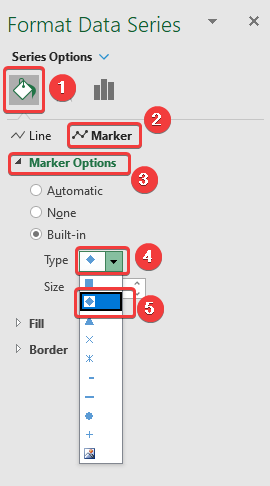
Eventuale, vi se la rezultoj estas montritaj en la suba bildo.
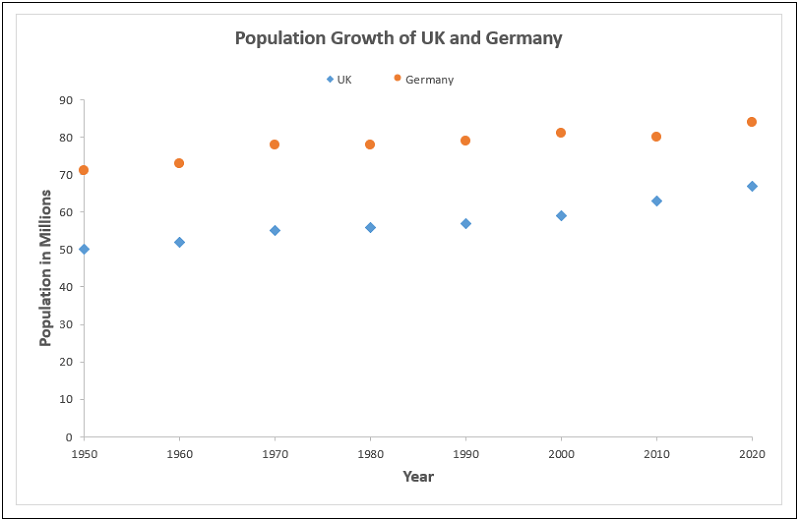
Legu Pli: Kiel Aldoni Marklinion en Excel-Grafiko (3 Taŭgaj Ekzemploj) )
Kiel Ŝanĝi Datumajn markilojn
Se vi volas, vi povas ŝanĝi la datummarkojn al aliaj formoj laŭ via prefero . Do, ni vidu ĝin en ago.
Paŝoj:
- Por komenci, elektu la diagramon >> dekstre alklaku la muson kaj elektu la opcion Formati Datumserion .
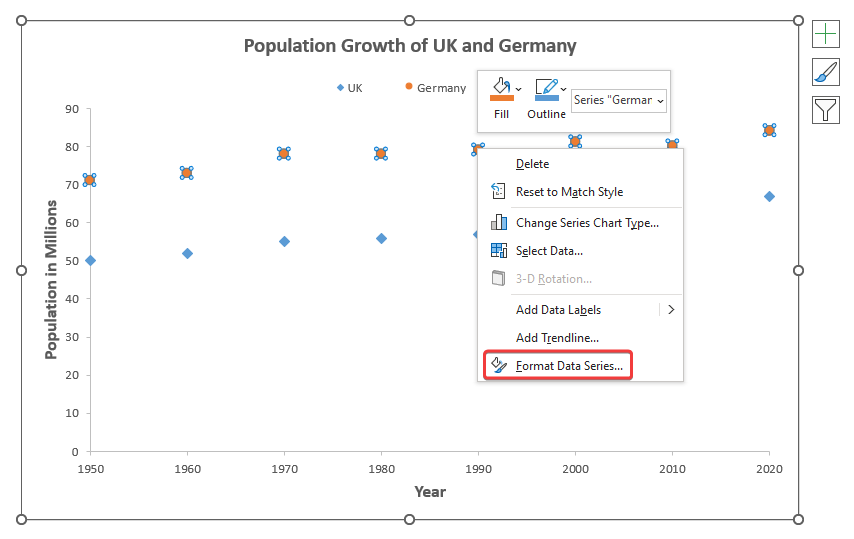
- Simile, iru al la Mark-Opcioj kaj elektu la Enkonstruitan opcion.
- Sekva, el la Tipo falu-malsupren, elektu la formojn por via datummarkilo .
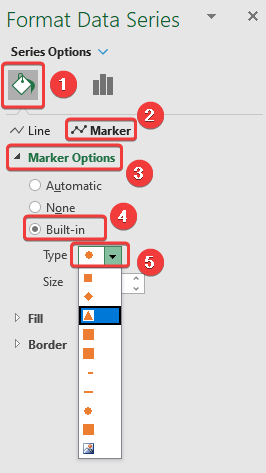
Fine, la eligo devus aspekti kiella ekrankopio montrita malsupre.
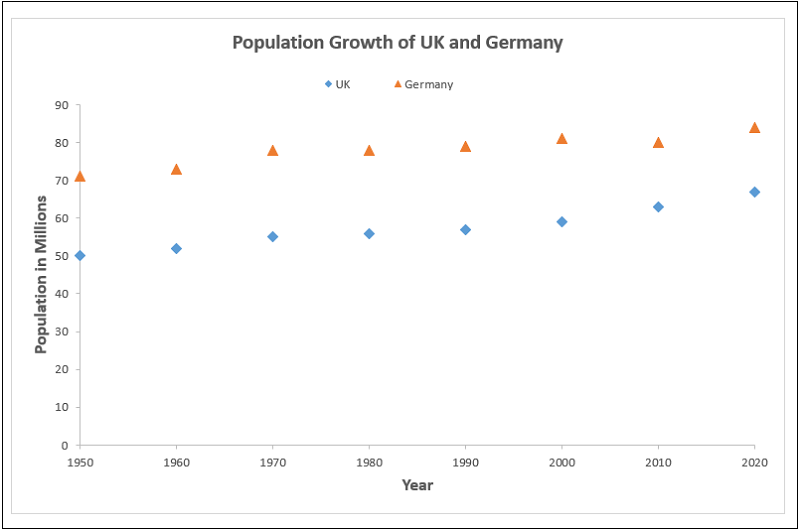
Kiel Fari Propran Datummarkilon
Kion se vi volas fari kutimon datummarkilo ? Ne maltrankviliĝu ankoraŭ! En ĉi tiu sekcio, ni diskutos kiel fari kutiman datuman markilon . Ĝi estas simpla & facile, simple sekvu.
Suponante la datumaron montritan en la ĉeloj B4:C12 sube. Ĉi tie, ni havas la Jaro kolumnon ekde 1950 kaj la Loĝantaro en Milionoj respektive.
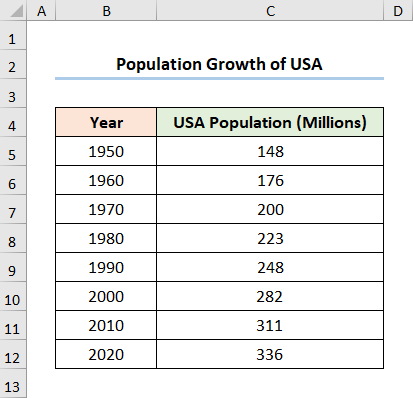
Paŝo-01: Aldonu Linia Diagramo
- En la komenco, elektu la C4:C12 ĉelojn >> poste, iru al la langeto Enmeti >> alklaku la falmenuon Enmeti Linio aŭ Areo Diagramon .
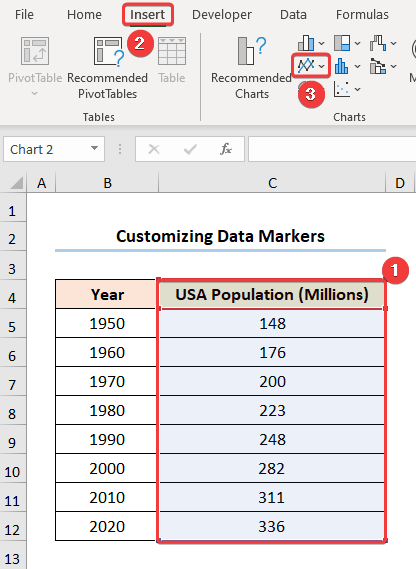
- Tiam elektu la opcion Linio kun Markiloj . .
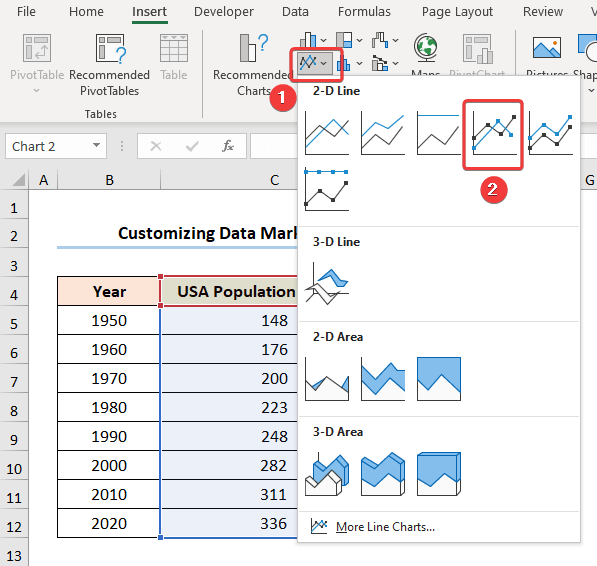
En la sekva paŝo, vi povas formati la diagramon per la opcio Elementoj de la diagramo por akiri la suban bildon.
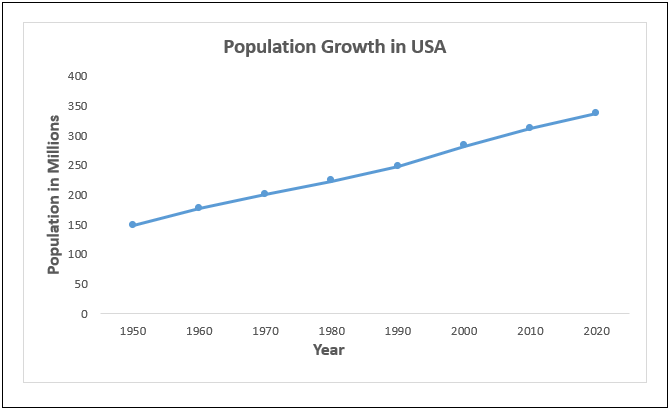
Paŝo-02: Enmeti Formojn
- Due, movu al la langeto Enmeti >> ; elektu la falmenuon Formoj >> el ĉi tiu listo, kaj elektu ajnan formon, kiun vi ŝatas, ekzemple, ni elektis la Stelon .
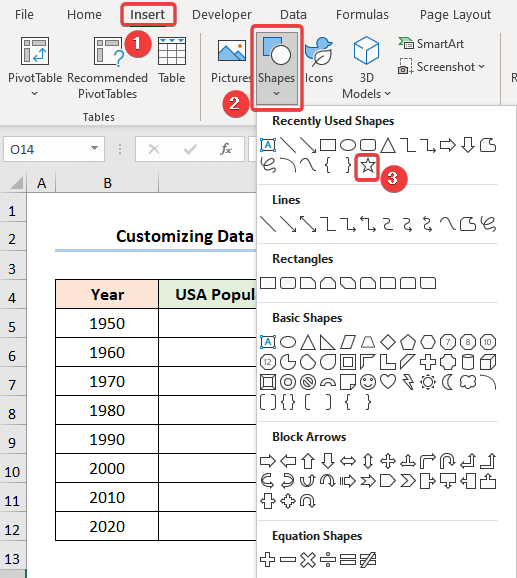
- Sekva, enigu ĉi tiun formon kaj premu la CTRL + C klavon por kopii ĝin.
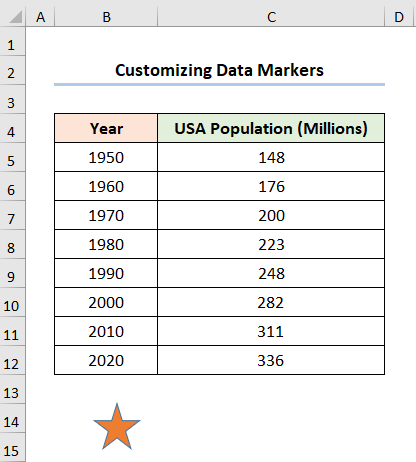
- En la apuda ĉelo, dekstre alklaku sur la muso >> iru al la Alglui Opcioj >> elektu la opcion Alglui kiel bildon .
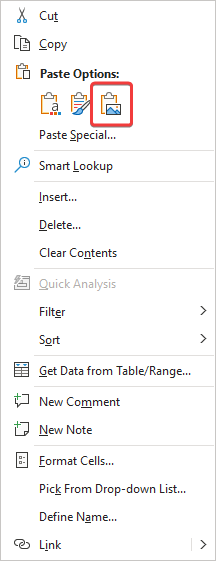
Tiuproduktas identan kopion de la formo kiel bildo.
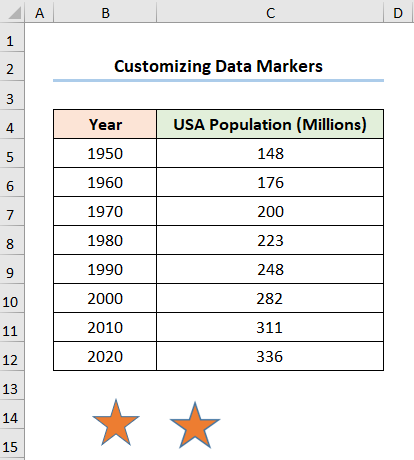
Paŝo-03: Uzu Bildon kiel Datuman Markilon
- Trie, kopiu la bildon (ĉi-kaze la duan Stelo ) per la klavo CTRL + C .
- Poste, iru al la Formati Datumserion fenestro >> en la sekcio Markilo , elektu la Plenigu opcion >> poste, alklaku la Bildon aŭ teksturplenigbutonon >> fine, premu Tondujo .
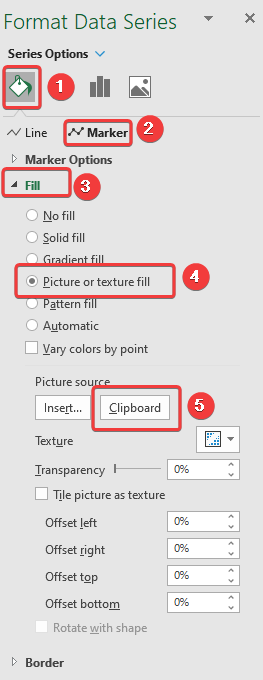
- Sekva, en la sekcio Bordo , elektu la Neniu linio opcio.
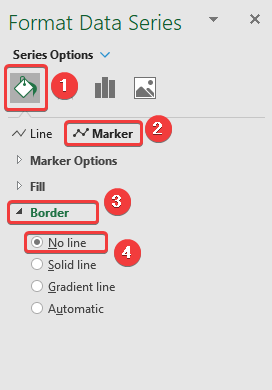
Jen vi metis vian kutiman datuman markilon . Estas tiel simpla!
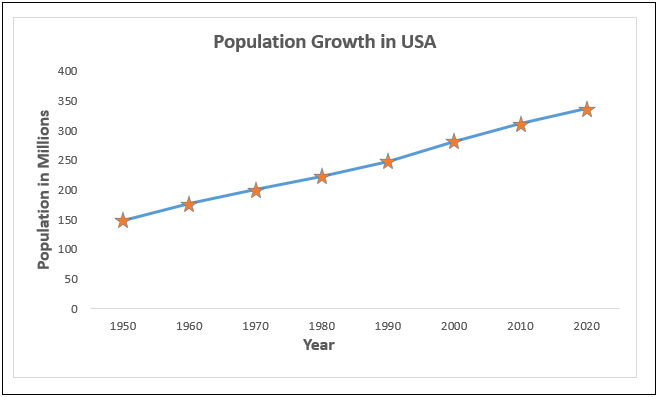
Legu Pli: Kiel Ŝanĝi Markan Formon en Excel-Grafiko (3 Facilaj Metodoj)
Kiel Aldoni Malsamajn Datumajn markilojn en Excel-diagramo
Vi ankaŭ povas aldoni malsamajn datummarkojn al via diagramo se vi tion deziras. Do, ni trairu la paŝojn.
Paŝoj:
- Unue elektu la diagramon >> dekstre alklaku la muson kaj movu al la opcio Formati Datumpunktojn .
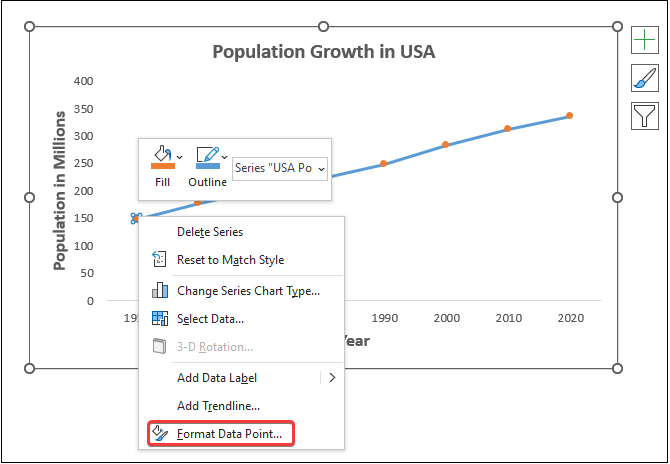
- Due, navigu al la Markilo-Ebloj kaj elektu la Enkonstruitan opcion.
- Sekva, el la falmenuo Tipo , elektu la formojn por via datuma markilo. .
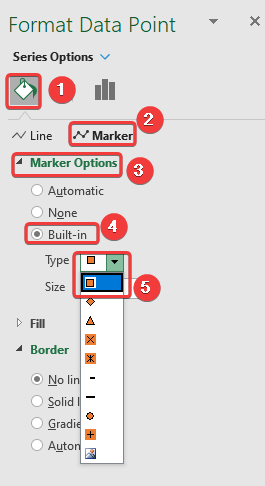
- Ĉi tie, ni elektis la Oktangulan formon kaj markilon de 8.
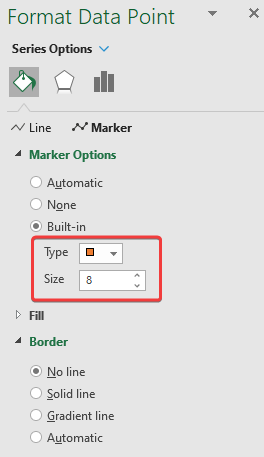
Simile, ripetu la procezon porĉiu el la datumaj markiloj kaj vi devus ricevi la eligon kiel montrite en la suba bildo.
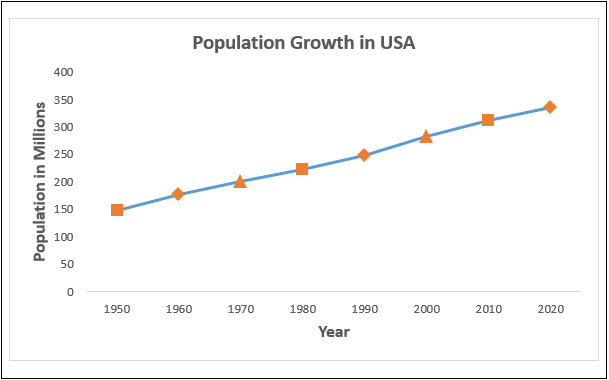
Praktika sekcio
Por ekzercado mem ni provizis sekcion Praktiko kiel sube en ĉiu folio dekstre. Bonvolu fari ĝin memstare.
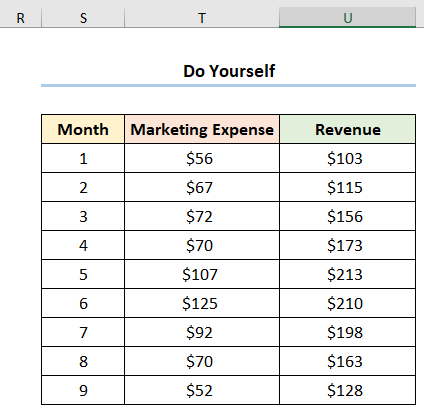
Konkludo
Mi esperas, ke ĉi tiu artikolo helpos vin kompreni kiel aldoni datummarkojn en Excel. Se vi havas demandojn, bonvolu lasi komenton sube. Ankaŭ, se vi volas legi pliajn artikolojn kiel ĉi, vi povas viziti nian retejon ExcelWIKI .

